Visual Basicを動かすには
1.VS2013を立ち上げる

・スタートページより、新しいプロジェクトを選択する
2.新規プロジェクトを作る

・「新しいプロジェクト」画面のテンプレートから、
・「Visual Basic」→「Window」→「Windowフォームアプリケーション」を選択
・「名前」を「sampleVB」と書く
・「OK」をクリック
3.フォームをデザイン
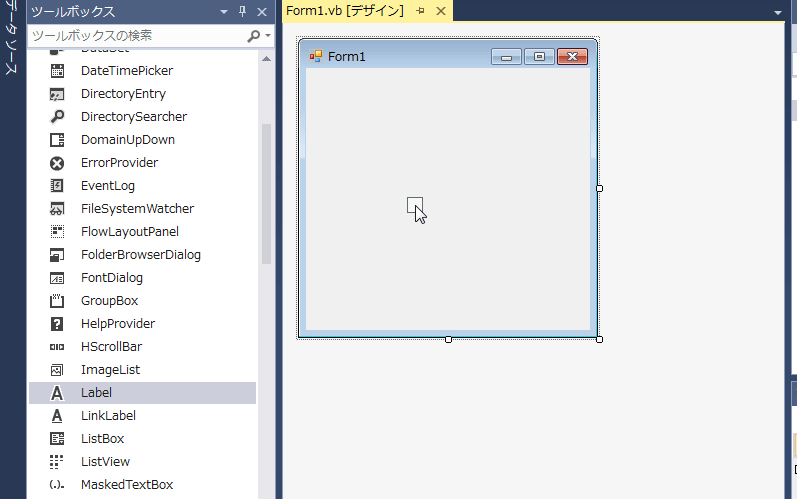
・「ツールバックス」の中から「Label」を選んで「form」にどラックランドペーストする
4.Labelの編集

・「Label」のプロパティTextを「Hellow VB」に編集する
5.実行

・「デバック」→「デバックなし開始」をクリック
6.実行画面





























※コメント投稿者のブログIDはブログ作成者のみに通知されます